sp1是win7的升级版,补丁名称是windows 7 Service Pack 1,有些用户关闭了自动更新,导致一直没有升级win7 sp1补丁,其实win7系统是可以直接升级到sp1版本,通过自带的windows update即可升级,下面小编跟大家分享win7系统升级到sp1版本的方法,跟着小编去看看吧。
通过系统自带windows update升级:
1、首先在桌面上右键点开计算机—属性;
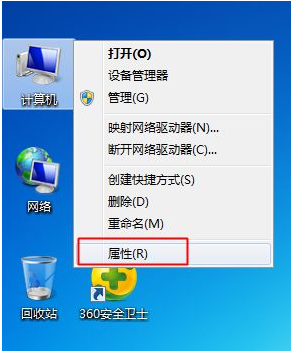
2、打开系统属性页面,图中红框部分,如果有Service Pack 1字样,表示当前是win7 sp1版本,如果没有,表示未升级sp1补丁,此时,点击窗口顶部【控制面板】;

3、进入控制面板主页,依次点击系统和安全—windows update,也可以右上角搜索windows update点击进入系统更新,点击【检查更新】,此时会检查当前系统需要更新的所有补丁,如果之前有很多补丁没有安装,则需要先安装这些补丁,点击【安装更新】;
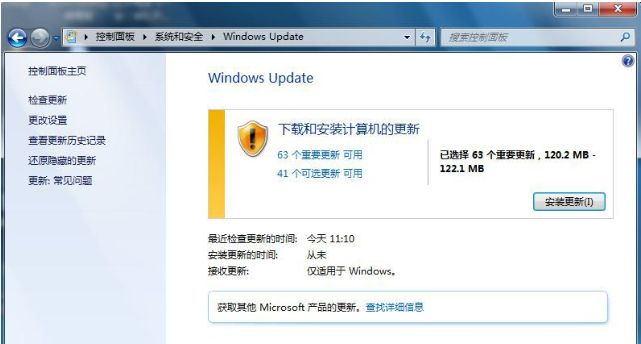
4、开始下载更新,需要一段时间,如果补丁很多,等待时间就很长;

5、成功安装更新之后,点击【立即重新启动】;
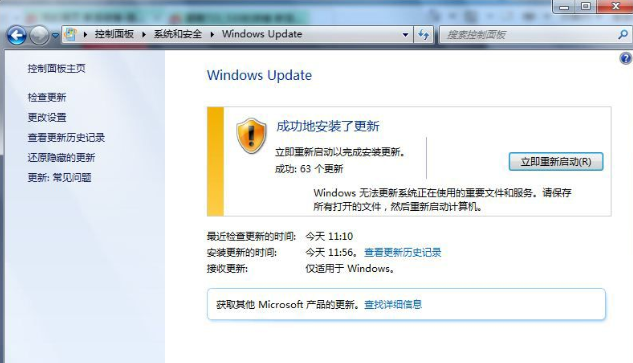
6、如果以前的补丁已经安装好了,检查更新将会只有windows 7 Service Pack 1,点击【#个重要更新 可用】可以查看可用更新,在更新列表中,选择“Microsoft Windows Service Pack 1 (KB976932)”,然后单击“确定”;

7、此时会下载并安装Windows 7 Service Pack 1(KB976932)更新;

8、安装完成后,点击【立即重新启动】,重启之后将会进行补丁的配置过程;

9、提示Windows 7 Service Pack 1现已安装,升级完成;
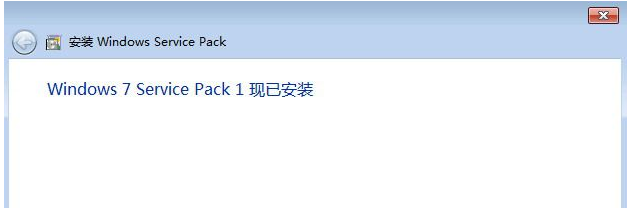
10、进入系统之后,点击开始—运行,或者同时安装下Win+R组合键打开运行,输入winver,确定;

11、此时查看win7版本,如果显示内部版本7601:Service Pack 1,就是win7 sp1。

以上就是win7系统怎么升级到sp1版本的方法,如有需要的用户们可以按照以上步骤进行操作升级,希望能帮助到各位。
Copyright ©2018-2023 www.958358.com 粤ICP备19111771号-7 增值电信业务经营许可证 粤B2-20231006